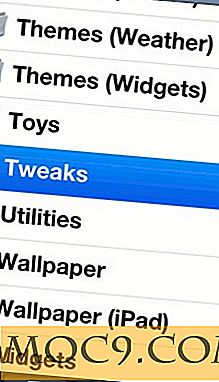Siêu phần mềm quảng cáo Killer - Một tiện ích đơn giản để làm sạch phần mềm quảng cáo được cài đặt
Phần mềm quảng cáo / Junkware trong Windows là một vấn đề phổ biến. Không có vấn đề làm thế nào thận trọng bạn đang có, phần mềm quảng cáo / junkware là ràng buộc để trượt qua từng một lần trong một thời gian. Và nếu bạn là một trong những người không thích đọc bản in đẹp khi cài đặt ứng dụng, bạn nhất định phải cài đặt phần mềm quảng cáo đi kèm với trình cài đặt phần mềm.
Để rõ ràng, Phần mềm quảng cáo không chỉ có nghĩa là phần mềm không mong muốn (PUP) được cài đặt trên hệ thống của bạn mà còn bao gồm bất kỳ thanh công cụ, tiện ích bổ sung, tiện ích mở rộng và hijack trang chủ nào được cài đặt mà bạn không biết hoặc không đồng ý.
Một trong những điều khó chịu nhất về phần mềm quảng cáo là chúng tích hợp sâu với một số chương trình hợp pháp khác và do sự tích hợp sâu này, bạn thậm chí không thể gỡ cài đặt chúng như bất kỳ phần mềm thông thường nào khác. Thường thì các chương trình phần mềm quảng cáo này được biết đến với các hành vi râm khác như tải xuống các chương trình khác, xuất hiện lại sau khi gỡ cài đặt, v.v.
Một cách để bảo vệ hệ thống của bạn khỏi cơn bão phần mềm quảng cáo này là sử dụng các chương trình miễn phí như Unchecky, cảnh báo cho bạn về bất kỳ phần mềm quảng cáo đi kèm nào trong khi cài đặt phần mềm. Nếu hệ thống của bạn đã bị nhiễm phần mềm quảng cáo / rác, dưới đây là cách bạn có thể sử dụng Ultra Adware Killer để xóa phần mềm quảng cáo đã cài đặt trên hệ thống của bạn.
Sử dụng Ultra Adware Killer
Để bắt đầu, Ultra Adware Killer là một chương trình miễn phí và nhẹ để quét và loại bỏ bất kỳ phần mềm quảng cáo nào trong máy tính của bạn. Bạn có thể tải xuống phần mềm miễn phí này từ trang web chính thức của nó.

Sau khi tải xuống, hãy thực thi ứng dụng. Như bạn có thể thấy, giao diện chính nó là tối thiểu và đơn giản. Trước khi bạn nhấp vào nút "Quét", hãy đảm bảo rằng bạn đã đóng tất cả các phiên trình duyệt của mình vì UAD sẽ đóng ứng dụng một cách dữ dội mà không có bất kỳ cảnh báo nào. Bấm vào nút "Bắt đầu quét" để quét máy tính của bạn cho bất kỳ phần mềm quảng cáo / rác.

Sau khi quét xong, Ultra Adware Killer sẽ liệt kê tất cả các phần mềm quảng cáo được tìm thấy trên hệ thống của bạn theo vị trí của chúng. Điều hướng qua tất cả các tab để xem tất cả phần mềm quảng cáo tiềm năng được cài đặt trên hệ thống của bạn.

Một điều cần lưu ý là không phải tất cả mọi thứ được liệt kê trên màn hình chính là phần mềm quảng cáo, và sẽ có những kết quả dương tính giả. Vì vậy, đi qua các mục được liệt kê và bỏ chọn những mục bạn nghĩ là sạch sẽ. Điều tốt về Ultra Adware Killer là nó cho thấy các đề xuất cho các mục đã biết. Sau khi bỏ chọn các kết quả dương tính giả, hãy nhấp vào nút "Dọn dẹp" để bắt đầu quá trình dọn dẹp.

Hành động trên sẽ nhắc bạn rằng quá trình sẽ đóng mọi cửa sổ trình duyệt đã mở. Vì vậy, hãy lưu công việc của bạn và đóng các ứng dụng trước khi bạn nhấp vào nút "Có" để tiếp tục.

Đó là tất cả những gì cần làm. Bạn đã làm sạch thành công hệ thống của mình cho bất kỳ phần mềm quảng cáo hoặc phần mềm độc hại nào. Kể từ khi siêu Adware Killer tạo ra một điểm khôi phục trước khi làm sạch, bạn luôn có thể trở lại những gì nó đã được trước khi trong trường hợp bất cứ điều gì đi sai.
Nếu bạn muốn xem nhật ký quét và / hoặc xóa chi tiết các hành động gần đây của bạn, hãy nhấp vào nút "Trình đơn" và chọn một trong các tùy chọn - "Xem nhật ký quét" hoặc "Xem nhật ký xóa". Ví dụ: đã chọn tùy chọn “Xem nhật ký quét”.

Hành động này sẽ mở nhật ký tương ứng trong Windows Notepad. Chỉ cần cuộn xuống và bạn sẽ tìm thấy tất cả các mục đăng ký đã quét và / hoặc đã xóa, tiện ích mở rộng, chương trình, v.v.

Khi mọi thứ đã hoàn tất, bạn có thể gỡ cài đặt ứng dụng một cách an toàn. Để làm điều đó, hãy nhấp vào nút "Menu" và chọn tùy chọn "Gỡ cài đặt".

Bây giờ bấm vào nút "Có" và Ultra Adware Killer sẽ được gỡ cài đặt tự động.

Đó là tất cả để làm, và nó là đơn giản để sử dụng Ultra Adware Killer để làm sạch bất kỳ phần mềm quảng cáo tiềm năng hoặc junkware từ máy tính của bạn. Tuy nhiên, hãy cảnh giác với những mặt tích cực giả và bỏ chọn chúng trước khi tiếp tục làm sạch.
Hy vọng rằng sẽ giúp, và làm bình luận dưới đây chia sẻ suy nghĩ và kinh nghiệm của bạn về cách sử dụng Ultra Adware Killer để làm sạch phần mềm quảng cáo trong hệ thống Windows của bạn.

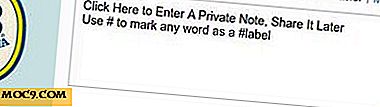
![Cách xóa bản thân khỏi nhóm Facebook [Mẹo nhanh]](http://moc9.com/img/remove-facebook-group-view-all.jpg)